REGZA 47Z7の取扱説明書・マニュアル [全116ページ 9.10MB]
manual.pdf?no=83297&fw=1&pid=15553
http://www.toshiba-living.jp/.../manual.pdf?no=83297&fw=1&pid=15553 - 9.10MB
- キャッシュ
34218view
116page / 9.10MB
40テレビを見る準備をする準備編テレビを見るための各種設定をするテレビを見る準備をするテレビを見るための各種設定をする つづき⑥ ネットワーク設定 つづき 無線LANの設定をする アクセスポイント選択● 本機が使用可能な無線LANアクセスポイント(ルーター) を検出し、接続します。① 表示された接続可能な無線LANアクセスポイント(ルーター)から、本機の接続先をで選び、 を押す MACアドレスはじめての設定アクセスポイント選択ネットワーク名(SSID) CH 電波強度○○○○○○○○○○○○○○○○○○○○○○○○○○○○○○○○○○○○36441212強中中弱XX-XX-XX-XX-XX-XXXX-XX-XX-XX-XX-XXXX-XX-XX-XX-XX-XXXX-XX-XX-XX-XX-XX② ①で選択した無線LANアクセスポイント(ルーター)のセキュリティーキーを ~ (0)で入力する はじめての設定アクセスポイント選択セキュリティキーを入力してください。ネットワーク名(SSID):セキュリティ:暗号方式:セキュリティキー:設定完了○○○○○○○○○WPA2-PSKAES***********キーインデックス:1● セキュリティーキーについては、お使いの無線LANアクセスポイント(ルーター)の取扱説明書をご覧ください。● 文字入力方法については操作編の25をご覧ください。③ で「設定完了」を選び、 を押す④ 設定内容を確認し、を押す はじめての設定アクセスポイント選択以上で無線 LAN 接続設定は完了です。ネットワーク名(SSID):セキュリティ:暗号方式:セキュリティキー:○○○○○○○○○WPA2-PSKAES***********キーインデックス:1 ● 「WPSボタン」が押されて使用可能になった無線LANアクセスポイント(ルーター)を本機が検出し、接続します。① 画面の指示に従い、無線LANアクセスポイント(ルーター)のWPS用ボタンを押すはじめての設定検出中無線LANアクセスポイント(ルーター)のWPSボタンを押してください。無線LANアクセスポイントが検出されるまでしばらくお待ちください。プッシュボタン接続(WPS)●本機がアクセスポイント(ルーター)を検出し、接続します。●接続に成功すると、設定内容が表示されます。② 設定内容を確認し、 を押す はじめての設定プッシュボタン接続(WPS)以上で無線 LAN 接続設定は完了です。ネットワーク名(SSID):セキュリティ:暗号方式:セキュリティキー:○○○○○○○○○WPA2-PSKAES***********■■■■■■■■■■■■WPSボタン で「無線LAN」を選び、 を押す接続方法を選んでください。有線LAN無線LANはじめての設定接続方法 で設定方法を選び、 を押すアクセスポイント選択PINコード接続(WPS)はじめての設定無線LAN接続設定無線LANアクセスポイント(ルーター)を検出して、設定を行う方法です。無線LANの接続方法を選択してください。プッシュボタン接続(WPS)
参考になったと評価
 28人が参考になったと評価しています。
28人が参考になったと評価しています。
その他の取扱説明書

1540 view

782 view
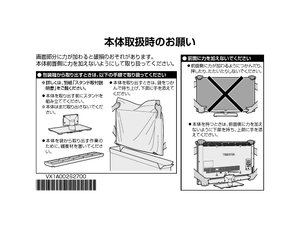
552 view








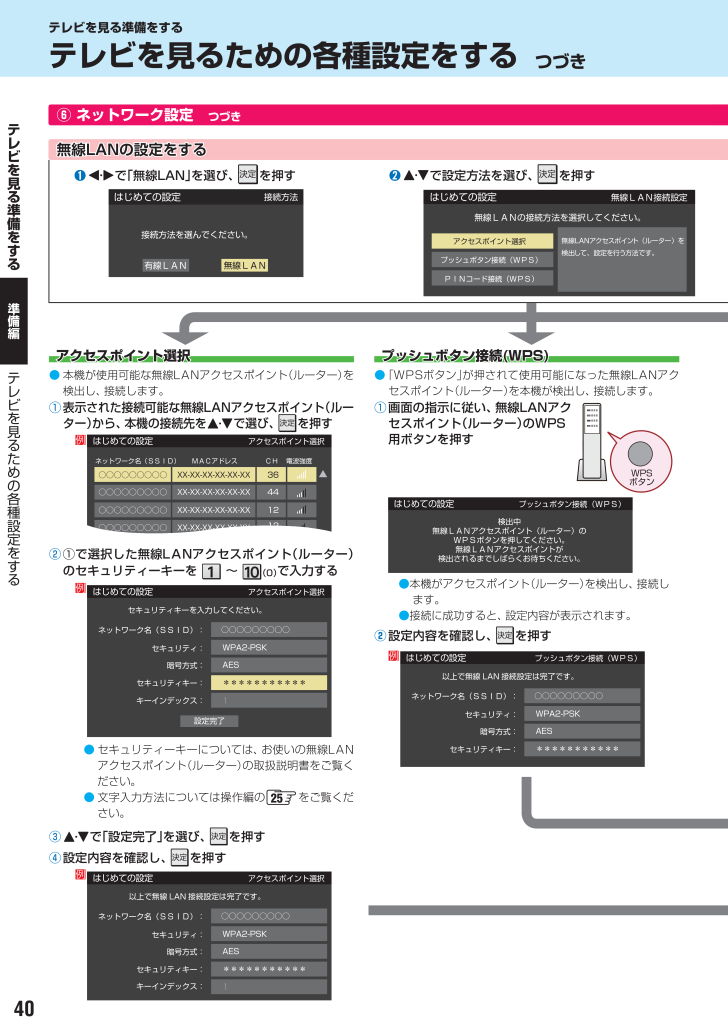
 28人が参考になったと評価しています。
28人が参考になったと評価しています。



